大家在工作上應該常常遇到有重複的表格與文件要填寫的經驗,而這樣的「重複工作」常常因為 Word 的格式、操作,導致耗費比較多的時間在處理這樣「重複」的表格|文件等工作,導致「真正」重要的工作只好因為這些需要轉交其他部門處理的文書,向後延至接近下班,或常常在下班後才能專心思考「重要工作」的執行與規劃。但沒有助理可以「替代」自己處理這樣的文書處理的狀況,有沒有可以縮短時間的方式呢?
熟悉文書處理的讀者(同樣經歷過文書地獄的同伴),就知道現在小編要說的是「合併列印」(英文是:mail merge),但是這樣的功能其實在 三大系統(MS Office 、iWork 、Libre Office)的文書處理軟體當中,都有可以對應的功能可以應用,因為大多數人使用 文書處理軟體 大多是由 MS Office 開始,網路上也最多教學,因此我們這篇先來說說 最新的 iPhone 郵件合併 功能,以及在 Mac & Windows 系統最近從「不好用」文書處理軟體轉變為讓我「覺得很驚艷」的 Libre Office 郵件合併功能(mail merge),如果你用的是 Mac ,一定要記住 這個英文 mail merge 的詞,在未來會用到

快速的操作教學可以在上面的影片中學習,其實不難操作,只是有所限制
事實上操作上不難,但是「表格中」無法使用「郵件合併」這件事,就真的有點…難處理了,畢竟生活中最常需要用到「合併」的,一般都是表格比較多,加上為了版面工整,利用表格來排版更是常用的方式之一,因此在 iPhone 上做「合併列印」,批次生產工作用文件這件事,還是有點不大實際。好像真的只能像更新敘述中的,只能合併「製作個人書信」之類的簡單文字內容(實測確認,Pages 最有特色的海報、卡片範本也不能用,也不能在 iPhone 批次寄 mail)。唯一的優點是,合併出來的是可以修改的 Pages 文件,至少可以還能後續修改。
不過,至少有了「開始」,在手機上可以做「郵件列印」功能又是手機內建免費的文書處理 App ,目前小編僅知道 Pages 這個 App。如果未來持續進步到像 iMovie 與 GarageBand 一樣,在iPhone 就可以直接免費做音樂、鈴聲與影片剪輯(小編現在的 影片都是直接在 iPhone 的 iMovie 製作),大概用 iPhone & iPad 來自動化辦公室文書的未來就不遠了,如果不是要寫程式,未來用 iPad 大概就能完成大多數基本的文書工作了。
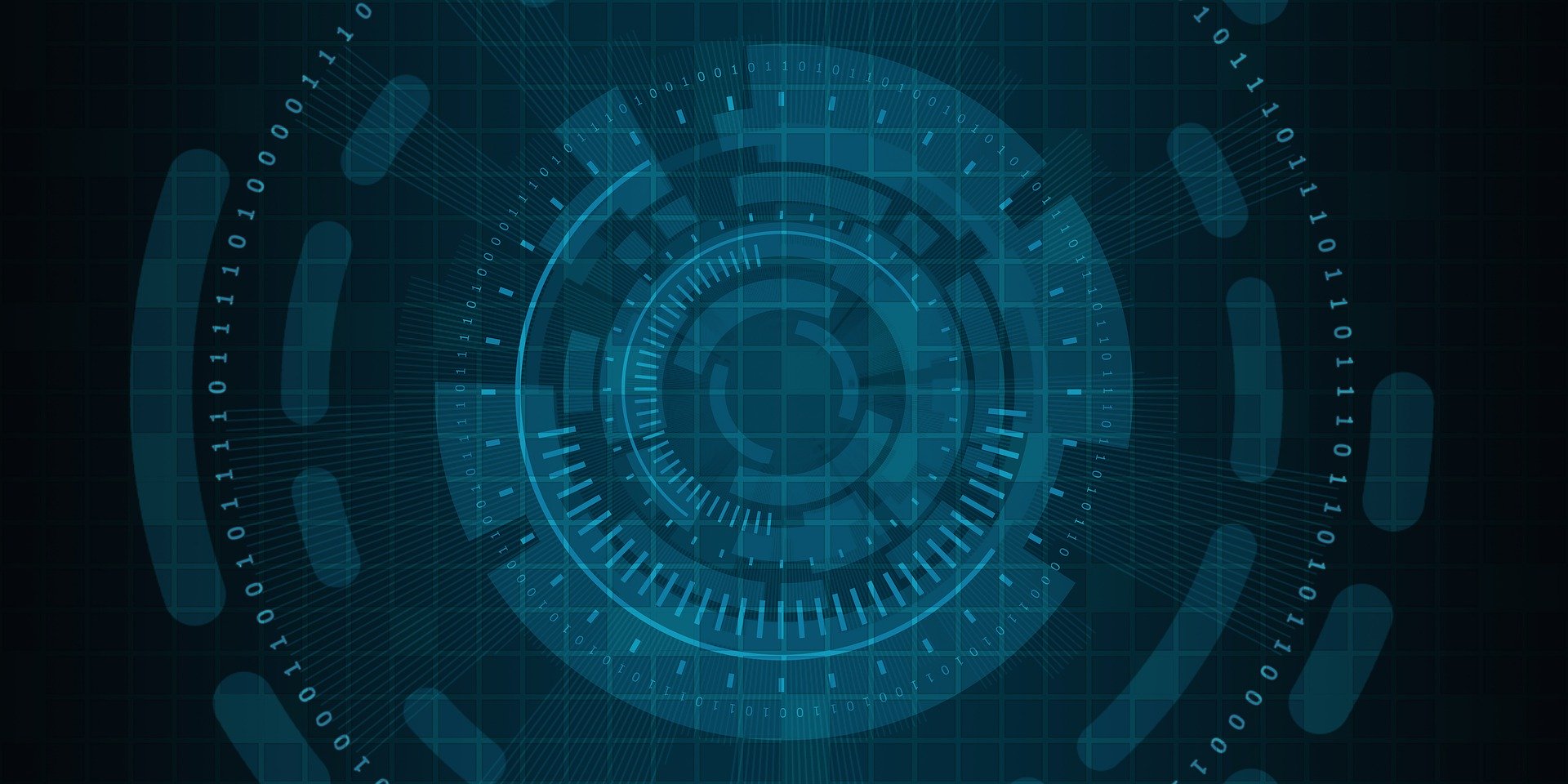


在〈[Office] iPhone 也可以用 Pages 合併列印了,但…沒有想像中這麼好用 Office 軟體 大比拼 系列 第一彈〉中有 1 則留言